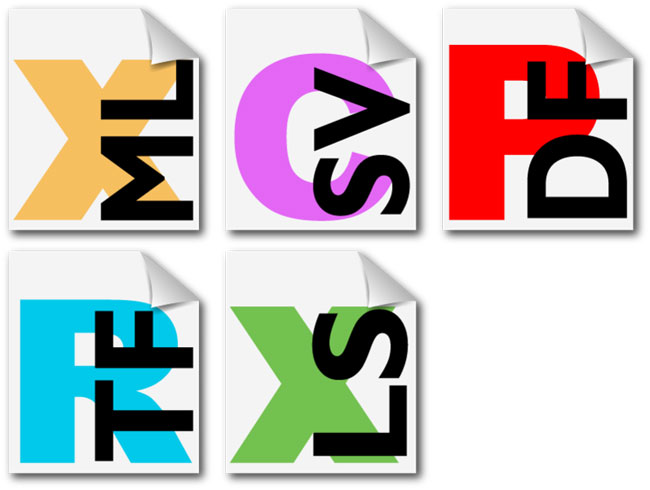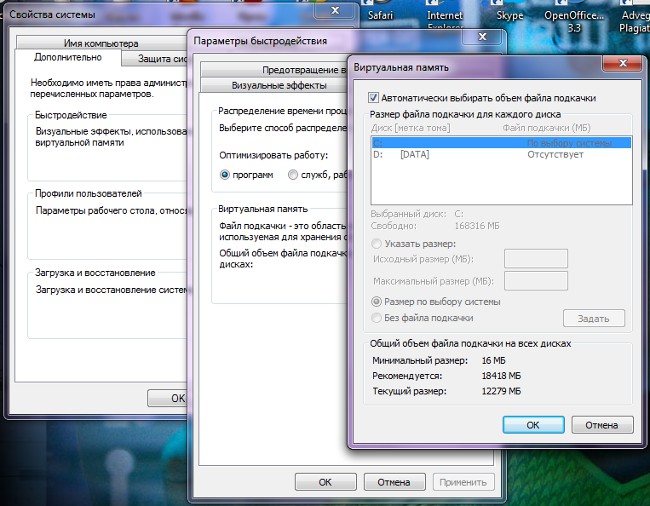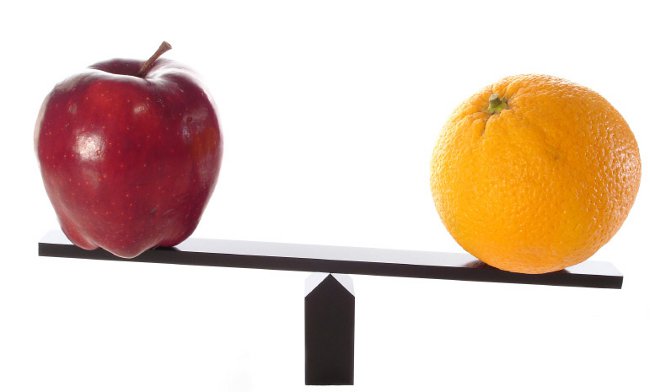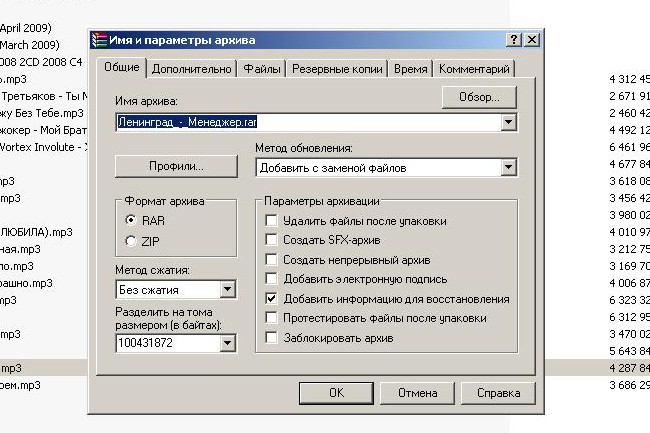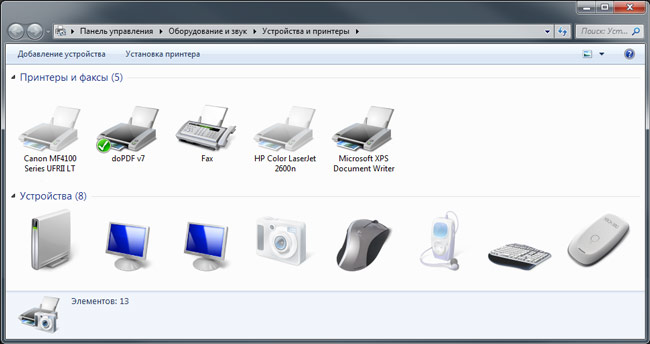Πώς να εγκαταστήσετε τους κωδικοποιητές;
 Πολλοί χρήστες υπολογιστών αντιμετωπίζουντο γεγονός ότι, μετά τη λήψη μιας ταινίας, δεν μπορούν να το δουν - το σύστημα ισχυρίζεται ότι δεν έχει αρκετούς κωδικοποιητές για να το παίξει. Τι είναι οι κωδικοποιητές, ποιοι είναι οι κωδικοποιητές, πώς να εγκαταστήσετε τους κωδικοποιητές - Η Σοβιετική Ένωση θα απαντήσει σε όλες αυτές τις ερωτήσεις.
Πολλοί χρήστες υπολογιστών αντιμετωπίζουντο γεγονός ότι, μετά τη λήψη μιας ταινίας, δεν μπορούν να το δουν - το σύστημα ισχυρίζεται ότι δεν έχει αρκετούς κωδικοποιητές για να το παίξει. Τι είναι οι κωδικοποιητές, ποιοι είναι οι κωδικοποιητές, πώς να εγκαταστήσετε τους κωδικοποιητές - Η Σοβιετική Ένωση θα απαντήσει σε όλες αυτές τις ερωτήσεις.Χαρακτηριστικά αρχείων πολυμέσων (ήχου, βίντεο)στο ότι έχουν μεγάλο μέγεθος. Αυτό περιπλέκει την ανταλλαγή τέτοιων αρχείων και τη διανομή τους - ένα βίντεο με μεγάλο "βάρος" δεν θα γραφτεί σε κάθε δίσκο ή μονάδα flash. Για να γίνει το αρχείο "ζυγίζεται" λιγότερο, και η ποιότητά του παρέμεινε σχεδόν η ίδια, χρησιμοποιούν ειδικά προγράμματα για τη συμπίεση αρχείων πολυμέσων - κωδικοποιητές. Ο κωδικοποιητής κωδικοποιεί (συμπιέζει) ένα αρχείο ήχου ή βίντεο και το αποκωδικοποιεί κατά την αναπαραγωγή.
Εάν εμφανιστεί κάποιο σφάλμα κατά την αναπαραγωγή ενός αρχείου,και ο υπολογιστής σας ζητά να εγκαταστήσετε κωδικοποιητές - αυτό σημαίνει ότι δεν υπάρχουν κωδικοποιητές στο σύστημα με το οποίο κωδικοποιήθηκε αυτή η μορφή αρχείου. Οι κωδικοποιητές δεν δουλεύουν μόνοι τους, αλλά σε συνδυασμό με συσκευές αναπαραγωγής πολυμέσων. Ο εγκατεστημένος κωδικοποιητής δεν θα είναι σε θέση να πραγματοποιήσει ανεξάρτητανα παίξετε το αρχείο. Επομένως, δεν αρκεί μόνο να εγκαταστήσετε κωδικοποιητές, πρέπει να εγκαταστήσετε τη συσκευή αναπαραγωγής για αρχεία πολυμέσων. Μερικοί παίκτες έχουν ήδη ενσωματωμένο σύνολο κωδικοποιητών.
Τα αρχεία ήχου και βίντεο κωδικοποιούνται από διαφορετικούς κωδικοποιητές. Συχνότερα, ο κωδικοποιητής αυτού ή αυτού του αρχείου πολυμέσων μπορεί να αναγνωριστεί εξετάζοντας την επέκταση αρχείου. Το πιο συνηθισμένο κωδικοποιητές ήχου - MP3, WMA, AAC, Ogg Vorbis, κλπ. Από το βίντεο κωδικοποιητές AVI, DivX, MPEG-1, MPEG-2, MPEG-4, WMV, H.261 (263, 264) είναι δημοφιλείς μεταξύ άλλων.
Φυσικά, αυτά είναι μόνο οι πιο δημοφιλείς κωδικοποιητές,Στην πραγματικότητα, υπάρχουν πολλά άλλα. Είναι καλύτερο να εγκαταστήσετε πρώτα τους κωδικοποιητές που πιθανότατα θα χρειαστείτε για να παίξετε τις πιο δημοφιλείς μορφές αρχείων. Και για να καθιερωθεί συγκεκριμένους κωδικοποιητές (για παράδειγμα, κωδικοποιητές APE ή FLAC για αναπαραγωγή ήχου χωρίς απώλειες, συμπιεσμένα χωρίς απώλειες) έχετε πάντα χρόνο.
Πριν εγκαταστήσετε τους κωδικοποιητές, ελέγξτε ποιες είναι ήδη εγκατεστημένες στο σύστημά σας - η εγκατάσταση κωδικοποιητών "στην κορυφή" των ήδη διακοπείτων εκδόσεων μπορεί να είναι αναποτελεσματική. Για να δείτε τη λίστα με τους εγκατεστημένους κωδικοποιητές στα Windows XP, κάντε κλικ στο κουμπί. "Έναρξη". Στο μενού που ανοίγει, επιλέξτε "Πίνακας ελέγχου". Στον Πίνακα Ελέγχου χρειαζόμαστε το στοιχείο System. Στο παράθυρο "Ιδιότητες συστήματος" πρέπει να ανοίξετε την καρτέλα "Εξοπλισμός", θα υπάρχει ένα κουμπί "Διαχείριση συσκευών". Στο παράθυρο που ανοίγει, θα δείτε μια λίστα συσκευών, χρειάζεστε το στοιχείο "Συσκευές βίντεο ήχου και παιχνιδιών". Κάνοντας κλικ στο σύμβολο συν κοντά στο σημείο, θα το ανοίξετε. Στη λίστα, επιλέξτε το στοιχείο "Κωδικοποιητές ήχου" / "Κωδικοποιητές βίντεο". Στο παράθυρο διαλόγου "Ιδιότητες: Κωδικοποιητές ήχου" / "Ιδιότητες: Κωδικοποιητές βίντεο" πηγαίνετε στο "Ιδιότητες". Στο παράθυρο που ανοίγει, μπορείτε να δείτε μια λίστα με κωδικοποιητές ήχου ή βίντεο που έχουν εγκατασταθεί στο σύστημά σας.
Τι πρέπει να κάνετε αν δεν εμφανίζονται οι κωδικοποιητές που χρειάζεστε; Θα πρέπει να εγκαταστήστε τους κωδικοποιητές μόνοι σας. Συχνά, όταν συμβαίνει σφάλμα αναπαραγωγής αρχείουΤο πρόγραμμα αναπαραγωγής πολυμέσων προσφέρει αναζήτηση στο Internet, λήψη και εγκατάσταση κωδικοποιητών. Αλλά συνήθως προσπαθεί να προχωρήσει στον προτεινόμενο σύνδεσμο και να κατεβάσει αυτόν ή εκείνο τον κωδικοποιητή δεν στέφεται με επιτυχία. Έτσι, ο πιο εύκολος τρόπος για να εγκαταστήσετε τους κωδικοποιητές είναι να κάνετε λήψη codec pack.
Τα πακέτα codec περιέχουν τα πιο δημοφιλή και κοινά codecs. Η εγκατάσταση κωδικοποιητών από ένα πακέτο είναι τόσο απλή όσοεγκατάσταση των περισσότερων προγραμμάτων. Πριν εγκαταστήσετε τους κωδικοποιητές, είναι επιθυμητό να αφαιρέσετε προηγουμένως εγκατεστημένους κωδικοποιητές και πακέτα κωδικοποιητή. Παρόλο που ορισμένα πακέτα codec δεν επιτρέπουν αυτό, είναι καλύτερο να βεβαιωθείτε ότι διαφορετικές εκδόσεις των κωδικοποιητών μπορούν να έρθουν σε σύγκρουση μεταξύ τους. Εγκατάσταση του πακέτου codecs επιτρέπει τόσο να θέσει ολόκληρο το πακέτο με τη μία (αν δεν ξέρετε ακριβώς ποια κωδικοποιητή που χρειάζεστε), ή να εγκαταστήσετε κάποια codecs χωριστά.
Τα πιο δημοφιλή πακέτα κωδικοποιητών Αυτό είναι το K-Lite Codec Pack, το XP Codec Pack, το CodecΠακέτο Όλα σε 1, K-Lite Mega Codec, τα codec, Vista Codec Package, Nimo Codec Pack, Γόρδιο Δεσμό Codec Pack, κ.λπ. Μερικές φορές, μετά την εγκατάσταση των codecs από την επανεκκίνηση του συστήματος συσκευασίας απαιτείται -. Κάνετε αυτό όταν το πρόγραμμα εγκατάστασης σας ζητά να κάνετε επανεκκίνηση του συστήματος μετά τέλος της εγκατάστασης του κωδικοποιητή.
Τέτοιες παίκτες, όπως για παράδειγμα το Light Alloy, το KMPlayer, το VLC και κάποιοι άλλοι έχουν ένα εντυπωσιακό σύνολο ενσωματωμένων κωδικοποιητών που αρκούν για να παίξουν τα περισσότερα αρχεία πολυμέσων.
Δώστε προσοχή στο γεγονός ότι Ο κωδικοποιητής δεν χρησιμοποιείται με τον ίδιο τρόπο όπως ένα κανονικό πρόγραμμα. Εγκαθιστώντας τον κωδικοποιητή, δεν θα δείτε μια συντόμευση στην επιφάνεια εργασίας, δεν χρειάζεται να εκτελείται ξεχωριστά. Η συσκευή αναπαραγωγής πολυμέσων θα βρει στο σύστημα τον απαραίτητο κωδικοποιητή για την αναπαραγωγή του αρχείου βίντεο ή ήχου.
Ελπίζουμε ότι τώρα η ερώτηση "Πώς να εγκαταστήσετε κωδικοποιητές;" δεν θα έχετε και μπορείτε εύκολα να αναπαραγάγετε τα αρχεία που κωδικοποιούνται από οποιονδήποτε κωδικοποιητή ήχου ή βίντεο.